Реклама
Спремни сте да учите од најбољих? Овогодишњи шампиони Мицрософт Оффице деле своје савете и трикове.
Данашњи студенти користе рачунаре као део свог учења од првог дана. Као такви, имали су довољно времена да науче све врсте Савети и трикови за канцеларију 10 једноставних Екцел-ових часовника које сте можда заборавилиОвих десет савета ће сигурно смањити време за обављање основних задатака Екцел-а и повећати продуктивност прорачунских таблица. Опширније који им помажу да максимално искористе свој рачунар.
Мицрософт је свестан ове чињенице. Због тога је компанија домаћин америчког државног првенства Мицрософт Оффице Специалист, прилика за најталентованије студенте да покажу своје знање у Ворд-у, Екцелу и ПоверПоинту.
ЛифеХацкер је питао овогодишње шампионе за њихове најбоље технике и њихови одговори ће вам свакако добро доћи. Ево како да користите Мицрософт Оффице као специјалиста за студенте.
Ворд
Отприлике свако користи Ворд, али не може сваки корисник себе сматрати стручњаком. Међутим, ова два трика ће вам помоћи да се приближите савладавању програма.
1. Одабир одвојених тела текста
Форрест Лиу, који је проглашен шампионом Ворд 2013, понудио је овај користан савјет о одабиру текста. Ако задржите Цтрл док означавате текст, можете да изаберете два потпуно одвојена одељка истовремено.
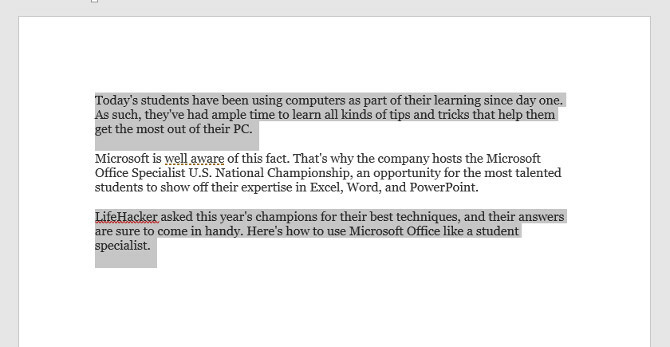
На сличну белешку, ако задржите Цтрл а затим кликните било који део текста, одабићете само ту реченицу.
2. Брзи приступ
Трака за брзи приступ у горњем левом углу корисничког интерфејса Ворд опремљена је пречице до Саве, Поништи и Понови према заданим поставкама - али постају заиста моћне када их прилагодите себе.
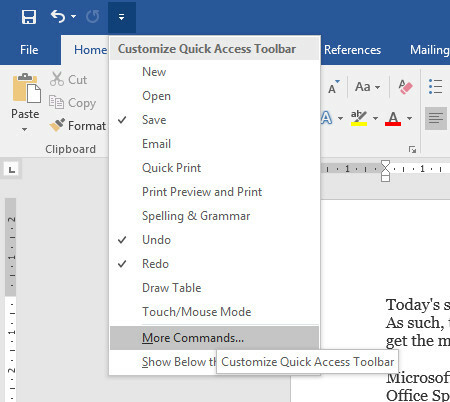
Користите падајући мени и изаберите Још команди да бисте видели потпуну листу начина на које можете прилагодити траку са алаткама.
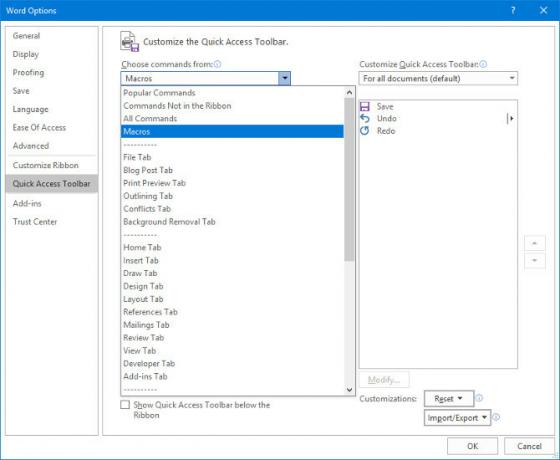
Ако се заиста осјећате авантуристички, можете чак и да додате своје макрое 5 ресурса за Екцел макроне за аутоматизацију прорачунских таблицаТражите Екцел макрое? Ево пет места које имају оно што тражите. Опширније на траку са алаткама.
Међутим, шампион Ворд 2016 Јосхуа Гаррелтс - који је допринео овом савету - воли се одлучити за неколико традиционалнијих опција. Његова трака за брзи приступ садржи пречицу за проверу правописа и дугме које дели тренутни документ у е-поруци.
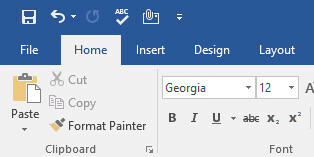
Екцел
И Екцел 2013 шампион Анирудх Нараианан и првак Екцел 2016 Јохн Думоулин су се сложили на истом савету да би извукли максимум из програма. Не изненађује да је реч о једном од најмоћнијих делова функционалности закључан у софтверу
3. Могуће форматирање
Могуће форматирање Аутоматско форматирање података у Екцел прорачунским таблицама уз условно обликовањеЕкцел-ова функција условног обликовања омогућава вам да форматирате појединачне ћелије у табели Екцел-а на основу њихове вредности. Показујемо вам како то можете користити за разне свакодневне задатке. Опширније је сигуран начин да ваше Екцел прорачунске таблице учините визуелно занимљивијим и заиста је лако имплементирати.
Први корак је осигурати да радите са подацима који ће имати користи од технике. Саставио сам графикон ИМДб оцена корисника за појединачне епизоде Симпсонови, као што видите ниже.
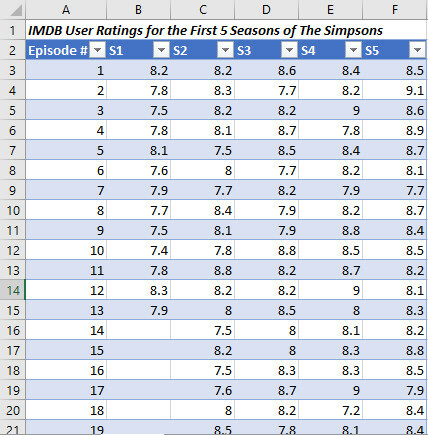
Много је информација препуно малог простора, али није посебно лако видети које су епизоде високо оцењене, а које нису на први поглед. Условно обликовање може вам помоћи да то отклоните.
Било би довољно једноставно само истакнути наше податке и користити једну од унапријед уграђених опција у Могуће форматирање у падајућем менију у Стилови одсек Траке Кућа картицу.

Међутим, то није начин шампиона Мицрософт Оффице-а. Нараианан препоручује да свој резултат прилагодите користећи Ново правило опција коју можете видети горе.
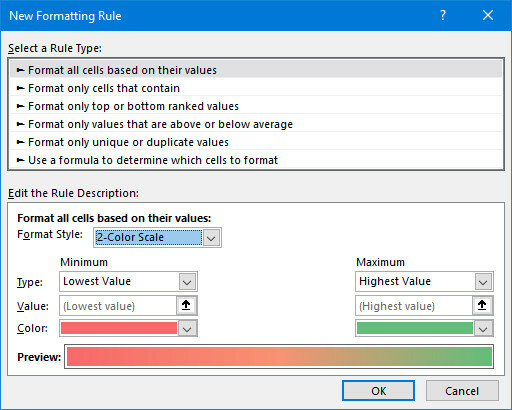
Овај екран омогућава нам прецизно подешавање форматирања у складу са нашим тачним спецификацијама. Пребацићу се на тробојну лествицу користећи Формат стила падајући мени. Такође ћу променити и једно и друго Тип поља до Број, и поставите Вредност од сваког ручно. То је зато што не желим да епизода која постигне слабе седмерац постане црвена, јер је то релативно висок резултат.
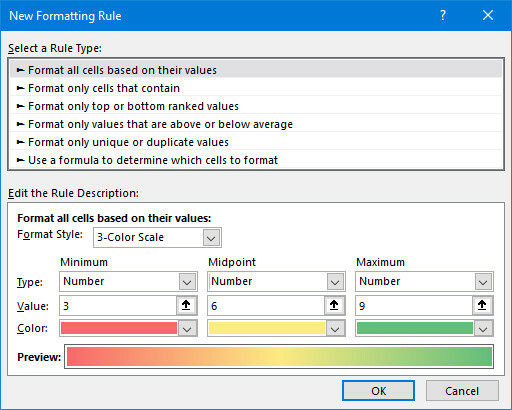
Након што сте задовољни са својим подешавањима, кликните на ок.
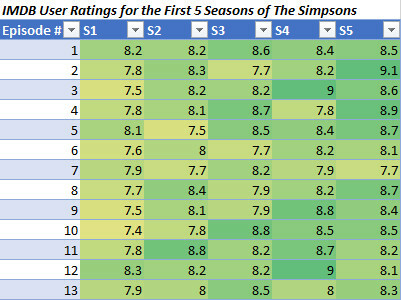
Требали бисте завршити са нечим попут слике горе. Сада је лако стећи општу предоџбу о томе шта наши подаци преносе гледајући формат.
Упориште
Када је у питању пакет Мицрософт Оффице, ПоверПоинт је често потцењен. Нови корисник можда може само да прави једноставне презентације, али у рукама стручњака, то је заиста прилично моћан 9 ПоверПоинт грешака које треба избегавати због савршене презентацијеЛако је закачити своју ПоверПоинт презентацију. Погледајмо грешке које вероватно радите приликом представљања презентације и како их исправити. Опширније . Ево неколико брзих савета како да најбоље искористите софтвер.
4. Уграђивање фонтова
Користећи прилагођени фонтови Како променити величину текста и фонтове у оперативном систему Виндовс 10Да ли је задана величина фонта за Виндовс 10 премала за вас? Показаћемо вам како да прилагодите величину текста свог система по жељи, као и како да промените подразумевани фонт за Виндовс. Опширније у програму ПоверПоинт један је од начина додавања визуелног интересовања, али ако документ пребаците на други систем пре него што га представите, можда ћете наићи на проблеме. Срећом, првак ПоверПоинт-а 2016 Дхеиа Мадхани има решење.
Иди на Филе > Опције, а затим идите на сачувати одељак менија.

Означите поље за потврду налепницом Уметните фонтове у датотеку. Ово ће осигурати да се фонтови сачувају као део документа, чиме ће презентација бити заиста преносива.
5. Користите окно за избор
Мадхани има још један савет који поједностављује поступак постављања садржаја на ваше слајдове. У своју презентацију сам додао неколико слика крећући се ка Уметни > Илустрације > Иконе. Нажалост, додала сам их све одједном, тако да су се згрушили у велику збрку.
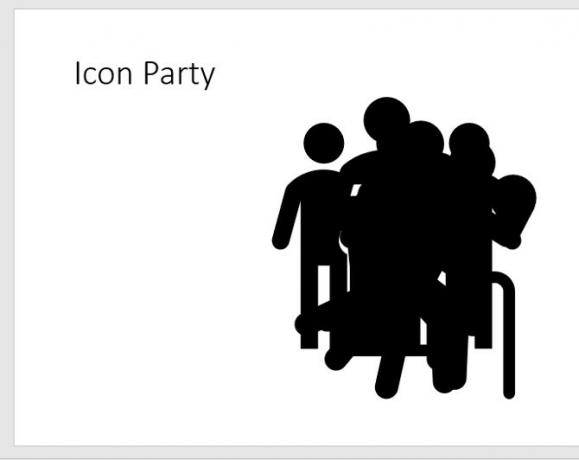
Могао бих кликнути насумичним деловима мрљице док не ухватим појединачну икону коју желим. Алтернативно, могу искористити окно за избор.
Двапут кликните било коју икону да бисте отворили Формат картицу.
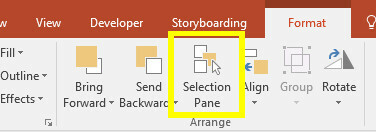
Кликните на Окно за избор и отвориће се на десној страни екрана.
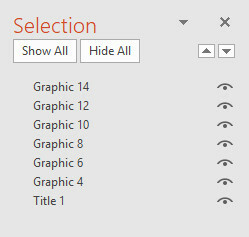
Можете да користите овај мени за одабир појединачних ставки, које можете кретати као нормално. Можете чак и да користите Смена или Цтрл да одаберете више ставки одједном.
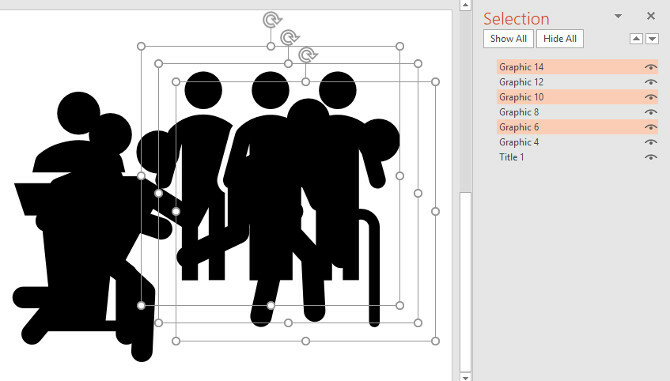
Могу да користим Селецтион Пане како би мој слајд изгледао тачно онако како бих желео.
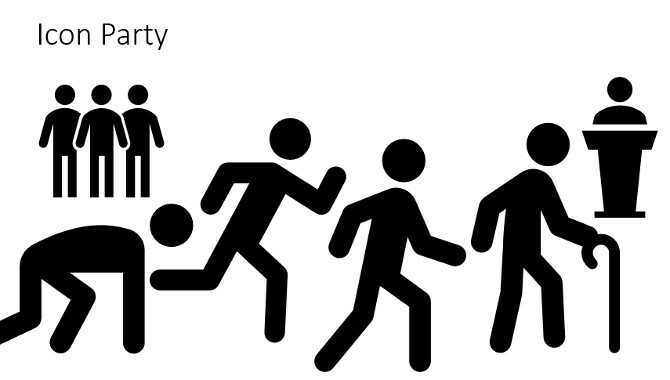
6. Слиде Из обриса
Мадхани има један коначни савет, а сигурно ће то бити посебно корисно за студенте. Замислите да сте управо провели сат времена упишујући белешке о одређеној теми, а онда откријете да ћете морати да предате своја сазнања разреду. Не би ли било сјајно направити ПоверПоинт презентацију за посао који већ имате при руци?
Можда звучи превише добро да би било истинито, али могуће је. Да бисте започели, прво припремите белешке у програму Ворд.
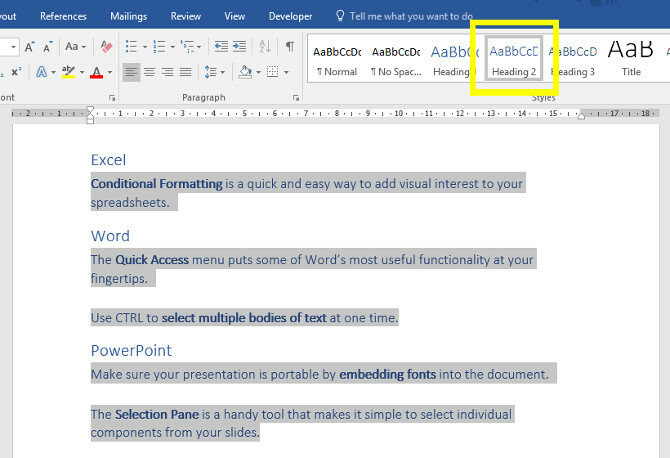
ПоверПоинт ће дати све од себе са оним што му дате, али генерално, најбоље је користити стилове заглавља како бисте софтверу пружили помоћ. Као што видите, користио сам методу одабира више одељка текстова које смо раније описали како бих убрзао поступак.
Затим идите на ПоверПоинт. Од Кућа кликните на Нови слајд а затим изаберите Презентације из обриса.
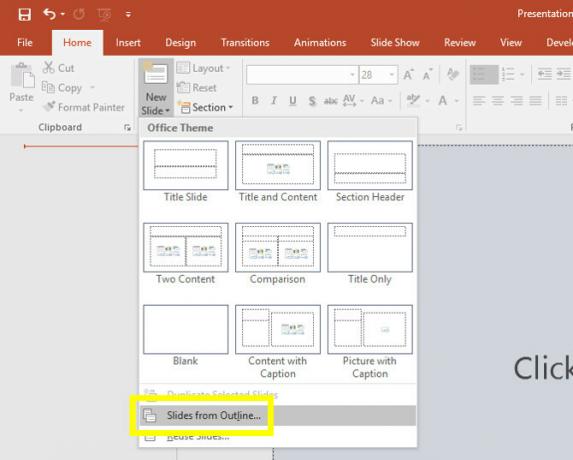
Дођите до документа који садржи ваше биљешке и кликните Уметни.
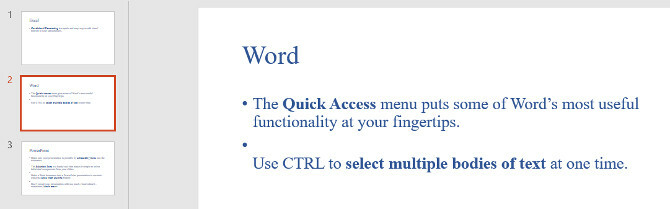
Требали бисте набавити неке унапред припремљене слајдове на основу белешки. Сада је потребно само направити неколико визуелних подешавања и хеј престо, ваша презентација је готова!
7. Покажи, не говори
Шампион ПоверПоинт-а 2013, Доминиц Аллаин имао је теоретски савет за све који су се упустили у ПоверПоинт пројекат. Саветује корисницима да испробају и илуструју свој став својој публици користећи визуал, а не само писану реч.
Ово је важан аспект ПоверПоинта који многим људима недостаје. Највећа снага ПоверПоинта је његова способност да споји све врсте различитих визуала. Направите графикон 6 нових Екцел-ових љествица и како их користитиМорате да добијете више из својих Екцел-ових љествица? Ево водича на једном месту за неке нове карте које су представљене у најновијој верзији Екцел-а. Опширније (како креирати дијаграм пита Како да креирате дијаграм пита у Мицрософт Екцел-уСвако може креирати једноставан дијаграм пита. Али можете ли то форматирати до савршенства? Водићемо вас кроз поступак, један по један корак. Опширније ). Додајте дијаграм. Угради ИоуТубе видео. Своје слајдове можете да спакујете са текстом, али то не значи да ће га ико прочитати. А ако то ураде, неће вас слушати. Уместо тога, поиграјте се снагама формата.
Никад не престаните да учите
Већина корисника би помислила Оффице пакет као прилично основни софтвер 10 Мало познатих функција Мицрософт Оффицеа које бисте требали знатиПонекад и најмање ствари чине највеће разлике. Откривамо превидјене функције Мицрософт Оффице-а и показујемо вам како би они могли побољшати ваш радни ток. Опширније , али има велику дубину. Увек постоји нешто ново за научити, тако да увек пазите на начине да надоградите своју игру.
Шампиони Канцеларије у овом чланку нису случајно постали стручњаци - они научио сваки програм изнутра 60 Битних пречица за Мицрософт Оффице тастатуре за Ворд, Екцел и ПоверПоинтСтотине пречица на тастатури доступно је у програму Оффице, али ово су најважније које бисте требали знати јер ће вам уштедјети пуно времена. Опширније . Не одмарајте се на ловорикама! Без обзира да ли правите Ворд документ, Екцел прорачунску табелу 9 савета за форматирање Екцел карте у Мицрософт Оффице-уПрви утисци су важни. Не дозволите да један ружан Екцелов графикон плаши вашу публику. Ево свега што треба да знате о томе како своје графиконе учинити атрактивним и привлачним за Екцел 2016. Опширније или ПоверПоинт презентацију, запитајте се да ли бисте могли више да се извучете из Оффицеа.
Имате ли напоран вредан савет који желите да поделите са другим читаоцима? Или тражите помоћ с неком од техника наведених у овом чланку? Било како било, зашто се не придружити разговору у одељку за коментаре испод?
Имаге Кредити: Мике Орлов / Схуттерстоцк
Енглески писац тренутно има седиште у САД-у. Пронађите ме на Твиттеру путем @радјонзе.


